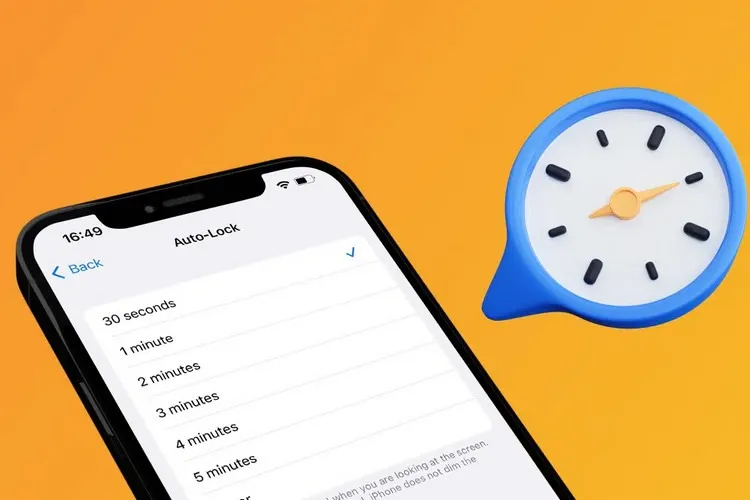Theo mặc định cài đặt khoá màn hình iPhone ở chế độ tự động là sau 30 giây, nhưng bạn có thể muốn thay đổi bằng tùy chọn thời gian khác. Dưới đây chúng tôi hướng dẫn các bạn mẹo cài đặt khoá màn hình iPhone vô cùng đơn giản để tiết kiệm pin và bảo mật thiết bị khi cần nhé.
Khi mua iPhone mới lần đầu tiên, cài đặt khoá màn hình iPhone mặc định cho tính năng tự động khóa (Auto-Lock) màn hình sẽ tắt là sau 30 giây không hoạt động. Đây có vẻ là một tính năng tiết kiệm pin tốt của điện thoại cho đến khi bạn cần sử dụng iPhone mà không cần chạm vào trong một thời gian dài. Ví dụ khi tính thời gian cho một hoạt động bằng đồng hồ bấm giờ, khi nấu ăn và xem công thức nấu ăn mà tay bạn đang bẩn hoặc khi bạn cho người khác sử dụng điện thoại của mình và họ phải liên tục đưa lại cho bạn để mở khóa.
Bạn đang đọc: Mẹo cài đặt khoá màn hình iPhone vô cùng đơn giản ai cũng có thể làm được, bạn đã thử chưa
Việc phải liên tục mở khóa màn hình iphone sẽ khiến bạn cực kỳ khó chịu. Trong trường hợp đó, bạn nên thay đổi cài đặt khoá màn hình điện thoại iPhone theo cách mình muốn để phù hợp cho nhu cầu sử dụng.
Thời gian khóa màn hình iPhone là gì?
Trên iPhone, màn hình sẽ tự động tắt sau một thời gian không hoạt động nhất định. Tính năng này được gọi là thời gian khóa màn hình iPhone và được thiết kế để tiết kiệm pin cũng như ngăn chặn truy cập trái phép vào điện thoại. Khi màn hình của điện thoại iPhone tắt nhanh hơn, pin của điện thoại cũng sẽ tiêu hao ít hơn và ngược lại.
Cài đặt khoá màn hình iPhone với thời gian chờ phù hợp để đáp ứng sở thích và nhu cầu sử dụng điện thoại của bạn. Bạn có thể chọn từ một số tùy chọn có sẵn, thấp nhất là 30 giây đến không bao giờ tắt (Never). Dưới đây các bạn hãy cùng thực hiện theo hướng dẫn của chúng tôi để biết cách thực hiện khi cần.
Tại sao nên cài đặt khoá màn hình iPhone?
Trước khi đi vào chi tiết hướng dẫn cách thực hiện, chúng ta cần biết tại sao nên cài đặt khoá màn hình cho điện thoại iPhone. Có ba lý do chính mà người dùng iPhone cần phải làm điều này:
- Dễ sử dụng: Việc cài đặt khoá màn hình theo nhu cầu để ngăn việc iPhone khóa màn hình tự động quá sớm và phải mở khóa nhiều lần trong ngày khi bạn muốn sử dụng có thể gây khó chịu. Nếu bạn sử dụng iPhone thường xuyên thì thì việc cài đặt khoá màn hình iPhone bằng cách tăng thời gian chờ khóa màn hình sẽ là tốt nhất cho bạn.
- Pin: Khi cần phải tiết kiệm pin, việc cài đặt khoá màn hình tự động khóa càng lâu để giữ cho màn hình iPhone luôn sáng sẽ ảnh hưởng đáng kể đến thời lượng pin của điện thoại, nhất là khi bạn sử dụng nhiều. Do đó cài đặt khoá màn hình với thời gian khóa màn hình ở mức thấp có thể giúp pin của điện thoại hoạt động lâu hơn trước khi sạc lại.
- Bảo mật: Bảo mật có lẽ là lý do quan trọng nhất để thực hiện cài đặt màn hình khóa. iPhone của bạn được mở khóa càng lâu thì càng có nhiều cơ hội cho ai đó truy cập trái phép vào dữ liệu cá nhân như văn bản, ảnh, thông tin ngân hàng… được lưu trữ trên đó. Cài đặt khoá màn hình với thời gian khóa màn hình nhanh hơn sẽ cải thiện tính bảo mật của iPhone vì nó giảm khoảng thời gian có thể truy cập dữ liệu của bạn mà không cần nhập mật mã.
Chi tiết cách cài đặt khoá màn hình điện thoại iPhone
1. Cài đặt khoá màn hình thành không bao giờ
Trong một số trường hợp nhất định, bạn không muốn iPhone tự động khóa màn hình điện thoại tự động sau một khoảng thời gian nhất định. Với trường hợp này, bạn nên cài đặt khoá màn hình iPhone thành không bao giờ. Cách thực hiện như sau:
Bước 1: Mở ứng dụng Cài đặt (Settings), sang màn hình mới bạn di chuyển xuống phía dưới tìm và nhấn vào tùy chọn Màn hình & độ sáng (Display & Brightness).
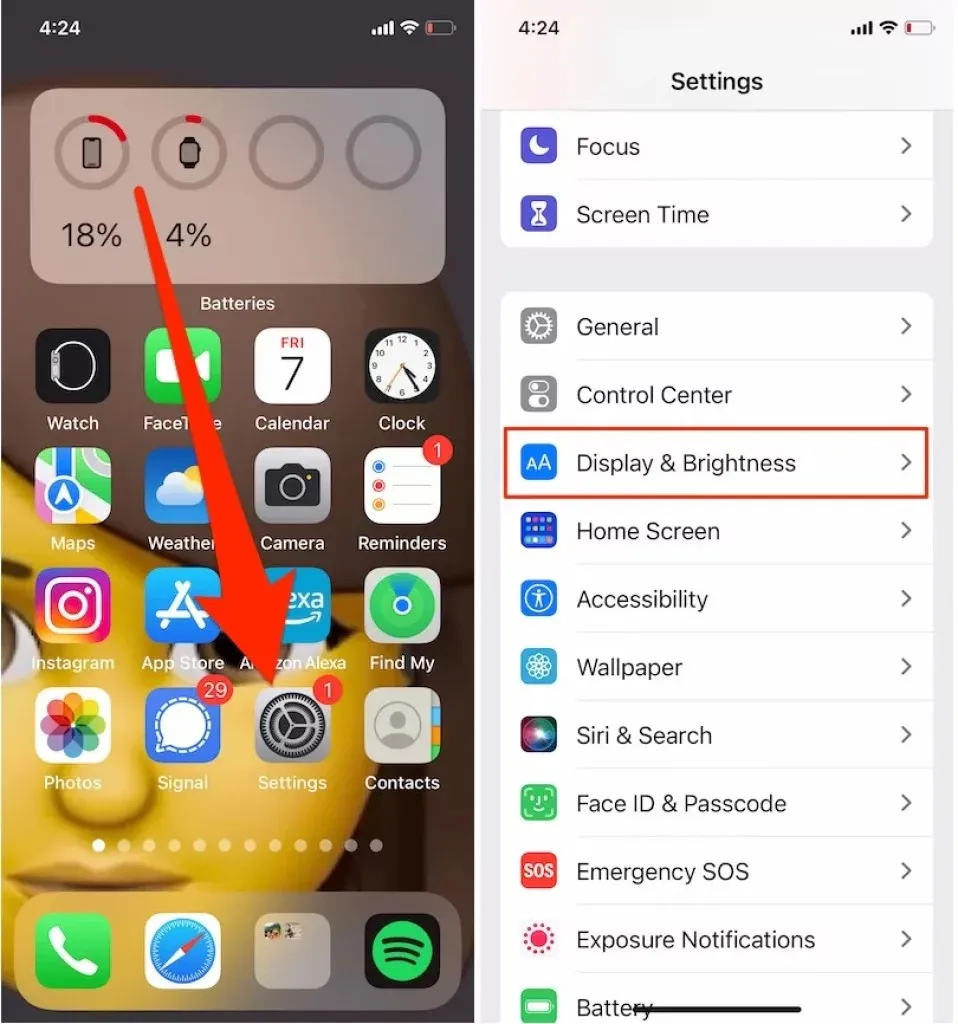
Bước 2: Nhấn tùy chọn Tự động khóa (Auto-Lock) ở màn hình tiếp theo.
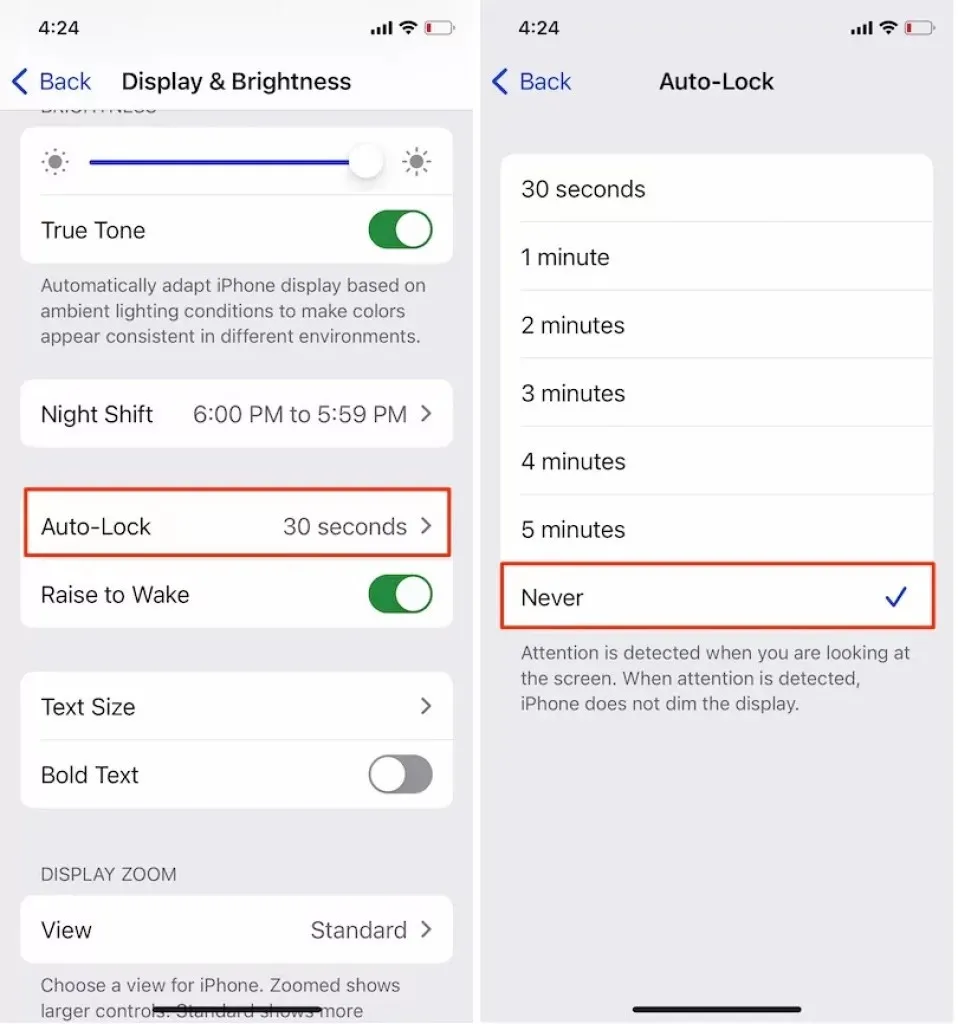
Bước 3: Theo mặc định, điện thoại của Apple thiết lập cài đặt khoá màn hình là 30 giây và đây là một thiết lập cần thiết để tiết kiệm pin cho iPhone khi cần. Tuy nhiên thay vì để màn hình điện thoại iPhone tự động tắt sau một khoảng thời gian nhất định, bạn nên chọn tùy chọn Không (Never) để phù hợp nhu cầu công việc và cũng để chủ động tắt màn hình thủ công khi cần.
Lưu ý: Tùy chọn cài đặt khoá màn hình điện thoại iPhone thành Không (Never) sẽ làm hao pin iPhone rất nhanh nếu bạn không nhấn nút nguồn cho màn hình iPhone ở chế độ ngủ theo cách thủ công.
2. Cài đặt khoá màn hình tự động
Với rất nhiều lý do cần thiết để cài đặt khoá màn hình điện thoại iPhone tự động theo một khoảng thời gian nhất định. Nếu bạn muốn thay đổi cài đặt theo nhu cầu hoặc đơn giản là thay đổi thiết lập mặc định, vậy hãy thực hiện theo các bước dưới đây để cài đặt khoá màn hình thành tự động khi cần.
Bước 1: Mở ứng dụng Cài đặt (Settings), sang màn hình mới bạn di chuyển xuống phía dưới tìm và nhấn vào tùy chọn Màn hình & độ sáng (Display & Brightness).

Bước 2: Nhấn tùy chọn Tự động khóa (Auto-Lock) ở màn hình tiếp theo.
Tìm hiểu thêm: Hướng dẫn từ chối cuộc gọi khi đang khóa màn hình trên iPhone
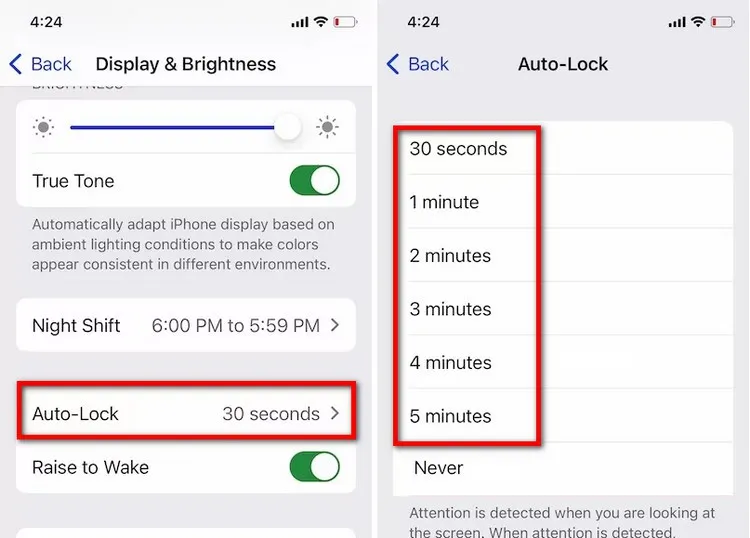
Bước 3: Sau đó hãy chọn thời gian cài đặt khoá màn hình iPhone tự động bằng cách chọn một trong các tùy chọn có sẵn từ 30 giây đến 5 phút. Chọn xong, nhấn Quay lại để hoàn tất thiết lập cài đặt khoá màn hình tự động.
Trong một số trường hợp bạn cần thay đổi thời gian khi thiết lập cài đặt khoá màn hình điện thoại iPhone nhưng tính năng Tự động khóa (Auto-Lock) lại chuyển sang màu xám và không thể lựa chọn được. Điều đó có nghĩa là Chế độ nguồn điện thấp (Low Power mode) đang bật. Chế độ nguồn điện thấp (Low Power mode) trên iPhone sẽ tự động thiết lập tính năng Tự động khóa (Auto-Lock) duy trì ở mức thấp nhất là 30 giây để tiết kiệm pin.
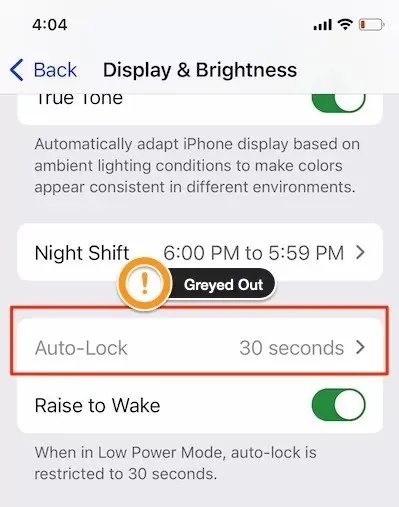
Vì vậy để ngăn tính năng Tự động khóa (Auto-Lock) chuyển sang màu xám, tất cả những gì bạn cần làm là tắt Chế độ nguồn điện thấp (Low Power mode) đi bằng cách. Truy cập ứng dụng Cài đặt (Settings) > Pin (Battery), sau đó chuyển thiết lập Chế độ nguồn điện thấp (Low Power mode) từ trạng thái On (bật – màu xanh) sang Off (màu xám) để tắt chế độ này đi.
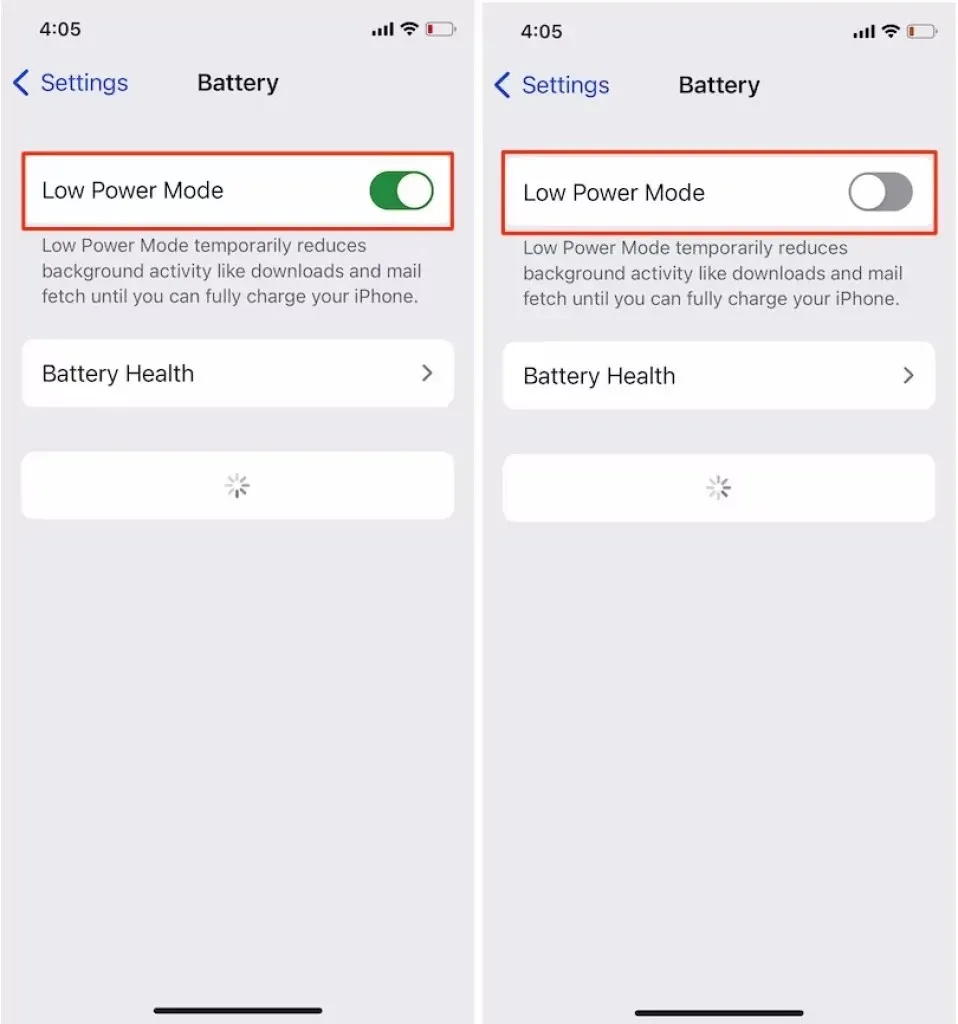
>>>>>Xem thêm: Hướng dẫn sạc tai nghe bluetooth đúng đảm bảo an toàn, kéo dài tuổi thọ pin
Sau khi tắt Chế độ nguồn điện thấp (Low Power mode), bạn có thể quay trở lại và cài đặt khoá màn hình iPhone theo nhu cầu theo các bước ở trên.
Tạm kết
Trên đây chúng tôi và các bạn vừa cùng nhau tìm hiểu khái niệm thời gian khóa màn hình iPhone là gì? Lý do nên cài đặt khoá màn hình iPhone và quan trọng nhất là các bước để thay đổi cài đặt theo nhu cầu khi cần.
Xem thêm:
- Điều gì xảy ra khi pin bị chai? Cách phục hồi pin iPhone bị chai
- Hướng dẫn cách ẩn app trên iPhone cực thú vị để bảo mật thông tin trên điện thoại nhé
Ngoài ra, tại Blogkienthuc.edu.vn đanh có các sản phẩm iPhone chính hãng, giá cả cạnh tranh. Bạn có thể tham khảo tại:
- iPhone